REF3D_ATTR_AKT.DAT
Les paramètres du fichier REF3D_ATTR_AKT.DAT, utilisé pour la synchronisation des attributs d’éléments avec les éléments référencés, sont désormais intégrés au gestionnaire de configuration (ISDConfigEditor.exe). Dans la section Paramètres système > Référencement, vous pouvez retrouver l’entrée Synchronisation des attributs (SYSTEM > Referencing > RefPartAttrUpdate).
Cliquez sur le symbole  pour ouvrir un tableau dans lequel vous pouvez définir pour chaque attribut :
pour ouvrir un tableau dans lequel vous pouvez définir pour chaque attribut :
- si celui-ci doit être actualisé uniquement pour les éléments secondaires ;
- si les paramètres doivent être repris depuis le gestionnaire de configuration ;
- s’il ne doit jamais être actualisé.
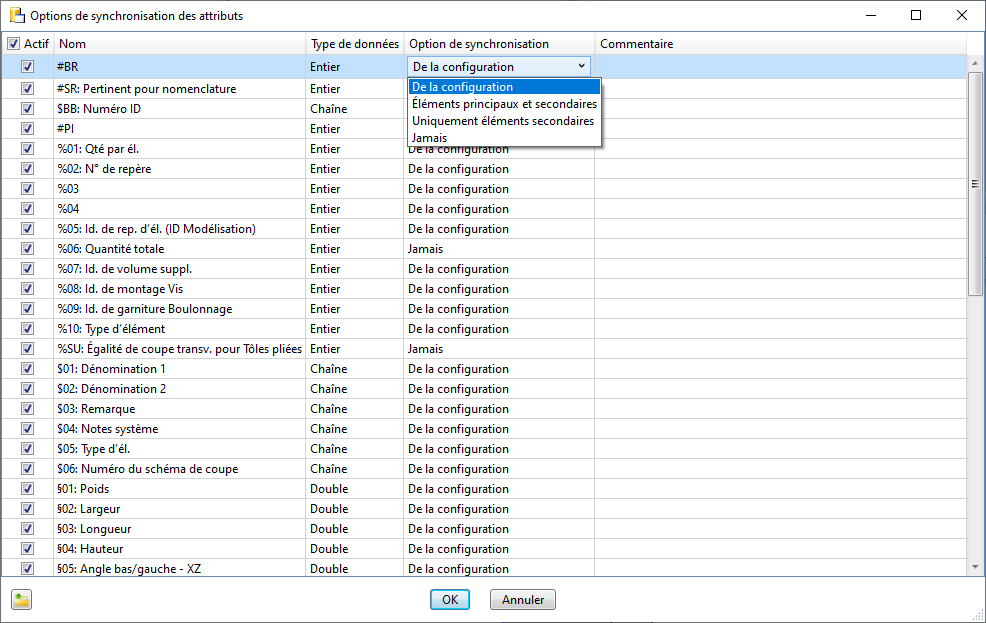
Aperçu des paramètres par défaut ISD
Pour chaque attribut d’élément correspondant, une ligne contenant les éléments suivants doit être crée :
Pour ajouter des lignes d’attributs supplémentaires, descendez jusqu’en bas du tableau. Cliquez ensuite sur une ligne vide, puis ajoutez-y les paramètres de votre choix. Procédez de la même manière avec les autres lignes. Cliquez sur OK pour fermer la boîte de dialogue Options de synchronisation des attributs.
Vous pouvez modifier la méthode de tri du tableau en cliquant sur l’intitulé de la colonne.
Faites un clic droit sur une entrée du tableau pour ouvrir le menu contextuel, dont les fonctions permettent de supprimer les lignes de tableau, ainsi que d’activer ou de désactiver en une seule fois l’ensemble des cases à cocher de la colonne Actif.
 Remarques :
Remarques :
Jusqu’à la version HiCAD 2017, les paramètres de synchronisation des attributs étaient définis depuis le fichier système REF3D_ATTR_AKT.DAT.
Si vous souhaitez transférer les paramètres d’un fichier REF3D_ATTR_AKT.DAT existant, exécutez la fonction Ouvrir un fichier  . Une fois le dossier sélectionné, les paramètres affichés dans la fenêtre Options de synchronisation des attributs seront écrasés par ceux du fichier sélectionné. Pour confirmer les changements et fermer la boîte de dialogue, cliquez sur OK.
. Une fois le dossier sélectionné, les paramètres affichés dans la fenêtre Options de synchronisation des attributs seront écrasés par ceux du fichier sélectionné. Pour confirmer les changements et fermer la boîte de dialogue, cliquez sur OK.
Si vous avez personnalisé le fichier REF3D_ATTR_AKT.DAT en fonction de vos besoins, assurez-vous de créer une sauvegarde du fichier avant de le mettre à jour.

 située au niveau des intitulés de colonne. Vous pouvez également utiliser la fonction correspondante du menu contextuel, accessible en faisant un clic droit sur une entrée du tableau.
située au niveau des intitulés de colonne. Vous pouvez également utiliser la fonction correspondante du menu contextuel, accessible en faisant un clic droit sur une entrée du tableau.